使用會議工具建立排程頁面
上次更新時間: 2025年12月10日
建立一對一預約頁面,讓聯絡人能直接與您預約會議。若您擁有專屬的銷售中心或 服務中心席位,亦可建立團隊預約頁面,讓聯絡人能同時預約多位使用者的時段。您的聯絡人可透過會議連結存取這些預約頁面。若您串接 Gmail 或 Office 365 日曆,已排定的會議將同步至您的連結日曆,確保行程時刻保持最新狀態。
具備
「」權限的使用者,亦可透過指定其他使用者為會議主辦人,為他人建立及編輯排程頁面。
HubSpot免費工具使用者可建立一個個人排程頁面,頁面將預設顯示HubSpot品牌標識。更多訂閱限制詳情請參閱HubSpot產品與服務目錄。
開始前須知
- 已分配核心席位的用戶可建立單一「一對一」預約頁面。已分配 銷售中心 或 服務中心 席位的用戶可建立多個排程頁面。僅獲分配只讀席位的用戶無法建立排程頁面。
- 若要建立團隊預約頁面,使用者必須擁有 銷售中心 或 服務中心 席位。欲瞭解各席位完整涵蓋範圍,請參閱HubSpot 產品與服務目錄。
- 若「會議排程器」未顯示於銷售導覽選單中,請確認使用者具備銷售存取權限。
- 若您擁有「會議排程頁面」權限,即可為其他使用者建立及編輯排程頁面。憑藉此權限,您亦可刪除其他使用者的自訂排程頁面(預設排程頁面僅能透過移除相關使用者來刪除)。
選擇會議類型
- 在你的 HubSpot 帳戶中,瀏覽「銷售」>「會議排程器」。
- 於右上角點擊建立排程頁面。
- 於對話方塊中選擇會議選項:
- 一對一:聯絡人將僅與您或您正在建立排程頁面的使用者預約時間。
- 團體(銷售中心 或 服務中心 僅限入門版、專業版或企業版):此團隊預約頁面將顯示所有選取團隊成員皆可會晤的時段。此選項可協助聯絡人同時預約與團隊多位成員的會議。
- 輪流制( 銷售中心 或 服務中心 僅限入門版、專業版或企業版):此 團隊排程頁面會顯示所有選取成員的個別空檔時段。此選項可協助聯絡人預約與行程最吻合的團隊成員進行會議。
- 請依下列步驟繼續設定您的排程頁面。
自訂會議
細節於「概覽」頁面輸入排程頁面的基本資訊。
- 內部名稱:當會議連結被添加至電子郵件時,此名稱將顯示於排程頁面連結中。
- 品牌:若您擁有品牌附加功能,請從品牌下拉式 選單中選擇欲與本次會議關聯的品牌。
- 召集人:會議擁有者,即聯絡人預約會議的對象。您需具備「會議排程頁面」權限才能為帳戶內其他使用者建立排程頁面,且該使用者必須已啟用會議工具。若要為其他使用者建立排程頁面,請從「召集人」下拉式選單中選擇其名稱。
- 活動標題:與聯絡人共享的行事曆活動名稱。例如「產品演示」將顯示為活動名稱。點擊「個人化」可在主題欄位插入個人化代碼。
- 地點:包含與會議參與者連線的方式與地點資訊,例如通話連結、實體地點等。此地點將顯示於聯絡人的行事曆邀請及您預設個人行事曆中建立的活動。
- 新增視訊會議連結:若您使用 HubSpot 與Microsoft Teams、Zoom、UberConference 或Google Meet 的整合功能,即可新增視訊會議連結。若未設定視訊會議整合,此選項將不可見。若您使用其他視訊會議軟體,且您是開發人員或團隊中有開發人員,請參閱如何使用視訊會議擴充功能 API。
- 取消與重新安排:開啟此開關可在活動說明中加入取消與重新安排連結,讓聯絡人在會議排定後可依需求取消或修改日期時間。
- 描述:會議預訂時顯示於邀請函的會議說明。此描述將出現在聯絡人收到的行事曆邀請及您預設個人行事曆中建立的活動。點擊「個人化」可在主旨欄插入個人化代碼。您可透過工具列格式化描述內容。
- 會議類型:選擇會議為現場或線上形式。此設定將應用於報表統計。

- 點擊「下一步」。
選擇團隊成員
需要訂閱 A 銷售中心 或 服務中心 需具備入門版、專業版或 企業版訂閱方案方可建立團隊排程頁面。
需要席位 已指派 銷售中心 或 服務中心 席位,方可將使用者新增至團隊排程頁面。
若建立群組會議或輪流會議,請使用「團隊成員」頁面選擇欲納入會議的團隊成員。
請注意:
- 您的團隊成員必須已啟用會議工具(可透過導覽至會議工具並點擊「開始使用」 完成啟用) ,且擁有已分配的銷售中心或服務中心席位 ,方可加入群組或輪流會議。若用戶的行事曆未連接,仍可將其加入連結,但此舉可能影響排程頁面顯示的可用時段。
- 建立排程頁面後,創建群組會議的使用者將無法從團隊成員中移除。
- 若會議中所有團隊成員皆遭停權,或不再擁有指定的銷售中心或服務中心席位,會議連結將自動失效。
- 於右上角點擊「編輯成員」。
- 於右側面板選擇以下任一選項:
- 使用者:點擊「使用者 」下拉式選單, 選取欲新增的使用者後點擊「確認」。若使用者行事曆未連線,其姓名下方將顯示警示,且「檢查可用性」開關 將呈關閉狀態。

- 使用輪值表:點擊「輪值表」下拉選單選擇會議輪值方案,再點擊「確認」。採用循環輪值時,系統僅會顯示下個輪值用戶的可用時段供預約使用。

- 點擊「下一步」。
自訂排程細節
在「排程」頁面中,自訂您的會議可用時段與預約表單。
- 頂部可編輯排程頁面網址。此連結供聯絡人預約您的行事曆會議,建立後無法修改。排程頁面網址僅限使用英數字元、連字號或底線,不支援其他特殊字元。若您擁有專屬的銷售中心或服務中心席位, 可於行事曆設定中調整部分網址。
- 若您已設定HubSpot 付款或 Stripe 作為支付處理選項,可透過開啟「收取付款」開關將付款連結加入排程頁面。在「付款」標籤頁中, 點擊「付款連結」下拉選單並選擇付款連結。當聯絡人透過此排程頁面預約會議時,系統將顯示該付款連結的結帳頁面。
請注意:會議重定向頁面將優先顯示。若您設定會議使用的付款連結需重定向,且希望在會議預約並付款後跳轉至該頁面,請務必在會議頁面重定向設定中選取此頁面。
歡迎頁面
若您正在建立輪流會議,可在「歡迎」標籤頁選擇顯示聯絡人擁有者的排程頁面。若無需優先顯示聯絡人擁有者的排程頁面,請跳至「排程」標籤頁。
- 若需在已知聯絡人預約會議時顯示聯絡人擁有者的排程頁面,請點擊開啟「優先顯示聯絡人擁有者」開關。瞭解此設定如何影響會議可用性。啟用「 優先顯示聯絡人 擁有者」設定後,將出現歡迎畫面,聯絡人需先輸入電子郵件地址才能進入排程頁面:
- 在「頁面標題」欄位輸入 歡迎畫面顯示的文字。
- 在「說明 」欄位輸入 文字,解釋要求訪客提供電子郵件地址的原因。
- 若需自訂歡迎畫面顯示圖片,請於「圖片」 區段選擇圖片選項。
- 預設圖片: 將顯示 HubSpot 提供的預設會議圖示 。
- 公司頭像: 顯示建立預約頁面使用者電子郵件網域對應的公司頭像 。此內容透過HubSpot Insights 自動填入。
- 自訂圖片: 從檔案管理器上傳自訂 正方形圖片。圖片必須為正方形才能正確顯示。將游標懸停於頭像上,點擊編輯 鉛筆圖示,然後選擇「變更照片」。在右側面板中選取圖片。

排程設定
於「排程」分頁中,可自訂排程頁面的可用時段:
- 預約標題:輸入 預約頁面日曆上方顯示的名稱。
- 時長:訪客可預約的服務時段長度。點擊「時長選項」下拉選單選擇預設時段,點擊 「+新增自訂時長」可增加更多選項。
- 時區:點擊「您的時區」下拉選單 並選擇所在時區。此為您的可用時段所依據的時區。
- 可用時段: 使用下拉式選單設定每週可用天數及時段長度。點擊「+ 添加時段」可新增 更多時段。
- 考慮工作時段:若希望用戶僅能在您的工作時段預約,請開啟「考慮工作時段」開關。若用戶未設定工作時段,則無法在上述可用時段外進行預約。瞭解如何設定工作時段。
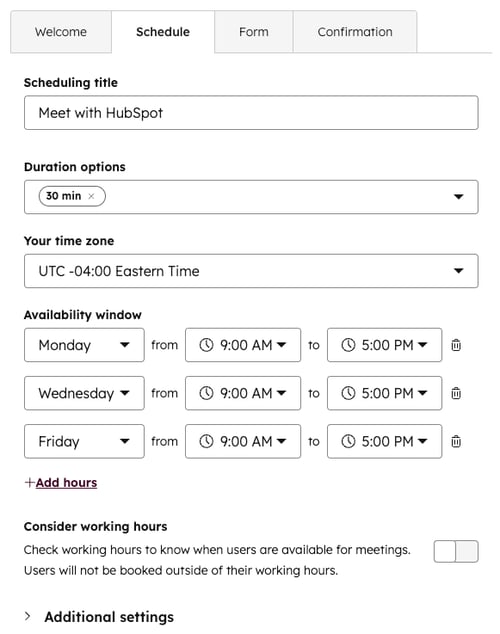
請注意:您的排程頁面所顯示的可用時段將依聯絡人時區設定呈現。例如,若聯絡人電腦設定為太平洋時間,時段將以太平洋時間顯示。聯絡人的行事曆設定 將決定預約會議後發送給對方的行事曆事件日期與時間。
點擊展開 「進階設定」區段 以自訂以下項目:- 圖片:此圖片將顯示於您的預約頁面頂端。選擇圖片選項:
- 主辦者頭像: 顯示會議主辦者於個人檔案與偏好設定中設定的 頭像。此選項僅適用於建立一對一預約頁面時。
- 公司頭像: 顯示與排程頁面建立者電子郵件網域關聯的公司頭像 。此設定透過HubSpot Insights 自動填入。
- 自訂圖片: 從檔案管理器上傳 自訂圖片。將滑鼠懸停於頭像上,點擊編輯 鉛筆圖示,然後選擇「變更照片」。在右側面板中選取圖片。
- 會議可預約時段:輸入從當下起算,允許他人預約您行事曆的時段天數或週數。
- 若為活動或會議建立預約頁面,可指定自訂預約日期範圍。
- 選擇「滾動時間段」或「自訂日期範圍」(僅限已分配Sales Hub 或 Service Hub席位的用戶)單選按鈕。
- 接著選擇工作日數、日曆天數 或週數,或使用日期選擇器設定時間範圍。自訂日期範圍不得超過 10 週。
- 最低預訂時限: 點擊下拉選單設定他人預約會議的最短提前時限。
- 緩衝時間: 點擊下拉選單設定每次會議間的緩衝間隔。此設定可避免會議時段安排過於緊湊。例如:若您有 1:00 - 1:30 PM 的會議且設定 30 分鐘緩衝,則下個可用會議時段為 2:00 PM。
- 開始時間間隔:點擊下拉式選單設定 會議開始時間的間隔頻率。 例如:若您上午10:00至12:00可進行60分鐘會議,且開始時間間隔設為15分鐘,則潛在客戶可預約上午10:00、10:15、10:30等時段與您進行60分鐘會議。
- 預約頁面語言: 點擊下拉式選單選擇排程頁面顯示語言。若無法偵測訪客瀏覽器設定,排程頁面將以英文顯示。
- 日期時間格式: 點擊下拉選單選擇日期時間格式。選單選項將依據預約頁面語言設定而異(例如:若預約頁面語言選取法語,則日期時間格式可選擇加拿大或法國格式)。
表單
部分功能需要席位 已指派 銷售中心 或 服務中心 席位。
在「表單」標籤頁中,您可自訂聯絡人預約會議時使用的表單:
- 預設情況下,聯絡人預約時需填寫姓名、姓氏及電子郵件。若透過會議連結提交表單,系統將根據唯一電子郵件地址建立新聯絡人,即使現有聯絡人擁有相同使用者代幣亦然。此時現有聯絡人的電子郵件地址不會被新地址覆寫。
- 若要將現有聯絡人屬性新增為表單欄位:
- 新增簡單文字欄位問題:
- 點擊「+ 自訂問題」。
- 輸入問題內容後點擊「儲存」。
- 若要將欄位設為非必填,請清除欄位右側的「必填」核取方塊。
- 若要在預約頁面添加驗證碼挑戰以防止垃圾提交,請點擊切換驗證碼(防垃圾郵件)開關。
- 欲封鎖使用免費電子郵件網域的訪客,請點擊開啟「封鎖免費電子郵件網域」開關。若需禁止特定電子郵件網域預約您的行事曆時段,請點擊「+封鎖特定網域」。輸入電子郵件網域後,點擊「新增」並點擊「儲存」。
- 若要允許客戶邀請其他賓客參與會議,請點擊開啟「允許賓客」開關。啟用此設定將自動關閉「當所有欄位預先填入時自動提交表單」設定。
請注意: 當潛在客戶預約會議時,只要符合特定條件,即可允許其 提供與會者的電子郵件地址。根據《隱私權政策》詳述,潛在客戶必須確認已取得其他與會者同意,方可將其資料分享給 HubSpot。與會者亦須同意 HubSpot 為建立會議邀請函及審核與會者身分之目的,持有並處理其資訊與資料。 提供給我們的賓客資料將依據《隱私權政策》進行處理。
- 若您的帳戶已啟用資料隱私設定,後續建立的所有排程頁面將預設開啟資料隱私功能。排程頁面將顯示您於「隱私與同意」帳戶設定中設定的預設同意條款。若要自訂此排程頁面的資料隱私與同意選項:
- 點擊「自訂」。您可在預約頁面收集聯絡人對特定訂閱類型的通訊同意,或收集合法利益依據。
- 點擊「資料隱私與同意」下拉選單,選擇「同意」或「合法利益」。
- 同意: 編輯通訊同意文本後,可新增訂閱類型/核取方塊,讓訪客在單一預約頁面同意接收多種訂閱類型的通訊。點擊「+ 新增核取方塊」,選擇同意類型並編輯方塊旁的顯示文字。
- 合法權益:從下拉式選單選擇法律依據。若需新增訂閱類型以隱含方式收集多項訂閱,請點擊「訂閱類型」下拉式選單並選擇訂閱類型。會議預設選取的訂閱類型為「一對一通訊」,此為 HubSpot 帳戶內的內部訂閱類型。
- 若選擇「同意」類型,請編輯預約頁面的隱私權與同意條款文字。個別預約頁面的隱私權與同意選項所做的任何變更,將覆蓋帳戶設定中的預設文字。
- 欲預覽同意選項的顯示效果,請點擊「預覽」標籤頁。
- 點擊「儲存」。
若需存取進階表單設定,請點擊展開「進階設定」區塊:
- 若需讓聯絡人再次造訪網站時,預訂頁面的表單欄位能預先填入已知資訊,請點擊切換開關啟用「使用已知值預填欄位」功能。
- 若需在表單欄位預填已知資料時自動提交表單,請點擊開啟「所有欄位預填時自動提交表單」開關。
確認
部分功能需要席位 已分配 銷售中心 或 服務中心 席位,方能於預約完成後將聯絡人導向特定頁面。
若需在聯絡人預約會議後,將其導向特定網站頁面、登陸頁面或外部頁面:
- 點擊「確認」標籤頁。
- 選擇「重新導向至其他頁面」選項。若您已安裝廣告網路像素,此導向功能可支援追蹤透過 Google 和 Facebook 等外部網路進行的會議預約。
- 若要選擇 HubSpot 頁面,請點擊下拉式 選單 並選取頁面。

- 若需跳轉至外部頁面,請點擊「新增外部連結」。於對話方塊中輸入網址後,點擊「新增」。
- 點擊「下一步」。
設定會議自動化
部分功能需要席位 已指派 銷售中心 或 服務中心 席位方可自訂會議提醒郵件的主旨欄與正文內容。
在自動化頁面中 ,您可控制自動發送的預約確認郵件,或新增會議前發送的額外提醒郵件。
- 預設情況下,當有人透過此排程頁面預約會議時,系統將自動發送確認郵件。若要關閉此功能,請關閉「確認郵件」開關。
- 若需於會議前發送提醒郵件,請點擊開啟「會議前提醒」開關。提醒郵件僅在您的行事曆已連結時發送。若 啟用預設會議提醒 開關為開啟狀態時,新建立的排程頁面將自動繼承預設提醒設定。
- 欲設定郵件發送時間間隔(週數、天數、小時或分鐘),請於文字欄位輸入數字,再點擊下拉選單選擇時間單位。

- 最多可設定三封提醒郵件。欲新增提醒郵件,請點擊「+ 新增提醒」;刪除提醒則點擊刪除圖示。
- 欲預覽聯絡人將收到的郵件內容,請點擊「預覽提醒郵件」。郵件語言將與「預約頁面語言」下拉選單所選語言一致。
- 若需自訂提醒郵件的主旨與內文,可透過新增文字及公司、聯絡人、主持人與會議詳情的個人化代碼進行調整,請點擊「自訂您的提醒郵件」。
- 在「主旨欄位」中更新主旨內容。若需在主旨中加入額外資訊,請點擊底部工具列的「個人化」下拉選單,選擇「屬性代碼」下拉選單,再選取特定屬性。
- 若要在提醒郵件正文中加入額外資訊(例如邀請函的描述 或地點),請點擊底部工具列的「個人化」下拉選單,選擇「屬性代碼」下拉選單,然後選取所需屬性。
- 點擊建立排程頁面。
請注意:
- 提醒郵件僅發送給原始預約時已列於會議邀請中的聯絡人。例如:若您在會議預約完成後新增聯絡人,這些新聯絡人將不會收到提醒郵件。此外,若您在會議預約完成後移除聯絡人,被移除的聯絡人仍會收到提醒郵件。
- 提醒郵件將以交易郵件形式發送,即使您未使用交易郵件附加功能亦然。此類郵件不計入您的郵件發送配額。
- 會議預約完成時,創建輪流排程頁面的使用者將成為「主辦人」,而被指派會議的使用者則為「主持人」。
分享會議
建立排程頁面後,系統將彈出對話框提供分享選項:
- 點擊「顯示於彈出視窗」,再點擊「建立彈出視窗」即可透過行動呼籲工具設定包含會議日曆的彈出視窗。行動呼籲工具將自動採用會議資訊建立彈出視窗草稿。
- 點擊「取得嵌入代碼」以獲取適用於網站或部落格等工具的嵌入代碼。
- 點擊「複製程式碼」即可取得原始碼。
- 點擊「寄送給網頁開發人員」,輸入開發人員電子郵件後點擊「傳送訊息」,即可透過郵件將代碼發送給開發人員。
- 點擊「複製分享連結」,接著點擊「複製」即可取得行程安排頁面的連結。

後續步驟
- 已分配銷售中心或服務中心席位的用戶,可在帳戶設定中自訂排程頁面顯示的公司標誌、公司資訊及預設顏色。此處的變更亦將套用至您的文件與報價單。瞭解如何編輯 HubSpot 銷售工具的公司品牌設定。
- 瞭解如何編輯預約頁面、分享會議連結及調整預約頁面設定。